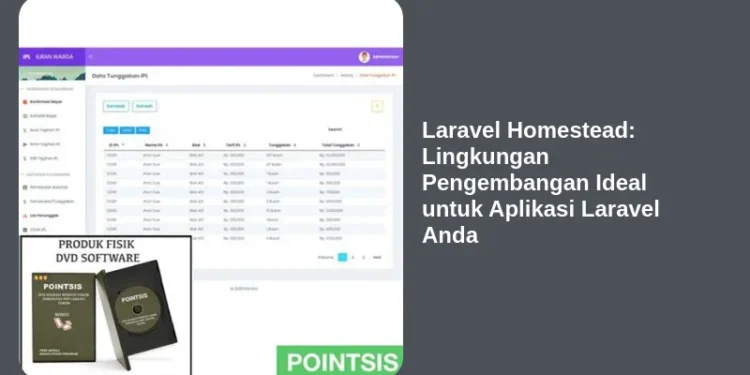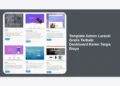Laravel, framework PHP yang elegan dan kuat, membutuhkan lingkungan pengembangan yang mumpuni untuk memaksimalkan potensinya. Disinilah Laravel Homestead hadir sebagai solusi yang sempurna. Artikel ini akan membahas tuntas tentang Laravel Homestead, mengapa Anda membutuhkannya, cara menginstalnya, dan bagaimana mengoptimalkan penggunaannya untuk pengembangan Laravel yang lebih efisien.
Apa itu Laravel Homestead dan Mengapa Penting?
Sederhananya, Laravel Homestead adalah sebuah virtual machine (VM) yang sudah dikonfigurasi sebelumnya dengan semua yang Anda butuhkan untuk mengembangkan aplikasi Laravel. Bayangkan, Anda tidak perlu lagi pusing menginstal PHP, Nginx, MySQL, Redis, dan software lainnya satu per satu. Semuanya sudah siap pakai di dalam Homestead.
Mengapa ini penting?
- Konsistensi Lingkungan: Semua developer dalam tim Anda akan menggunakan lingkungan yang sama, menghilangkan masalah “berjalan di mesin saya!” yang seringkali menyebalkan.
- Kemudahan Instalasi: Proses instalasi menjadi jauh lebih sederhana dibandingkan mengkonfigurasi semuanya dari awal. Anda bisa fokus pada pengembangan aplikasi, bukan konfigurasi server.
- Keamanan: Homestead menyediakan lingkungan yang terisolasi dari sistem operasi utama Anda, sehingga mengurangi risiko masalah keamanan.
- Portabilitas: Homestead berbasis Vagrant, yang berarti Anda bisa dengan mudah memindahkan lingkungan pengembangan Anda ke mesin lain.
- Fitur Lengkap: Sudah termasuk berbagai tool penting seperti Composer, Node, Yarn, dan Git, siap digunakan untuk kebutuhan pengembangan Anda.
Singkatnya, Laravel Homestead adalah cara tercepat dan termudah untuk menyiapkan lingkungan pengembangan Laravel yang profesional dan konsisten.
Komponen-Komponen Penting dalam Laravel Homestead
Sebelum melangkah lebih jauh, mari kita pahami komponen-komponen kunci yang ada di dalam Laravel Homestead:
- Vagrant: Vagrant adalah software yang memungkinkan Anda untuk membuat dan mengelola virtual machine dengan mudah. Homestead berjalan di atas Vagrant.
- VirtualBox/VMware: Ini adalah software virtualisasi yang digunakan oleh Vagrant untuk menjalankan virtual machine Homestead. VirtualBox adalah pilihan yang gratis dan open-source, sedangkan VMware adalah pilihan komersial yang menawarkan performa yang lebih baik.
- Ubuntu: Homestead menggunakan Ubuntu sebagai sistem operasi dasarnya. Ubuntu dikenal stabil dan memiliki komunitas yang besar, sehingga mudah mendapatkan bantuan jika Anda menghadapi masalah.
- PHP: Tentu saja! Homestead sudah dilengkapi dengan berbagai versi PHP, termasuk versi terbaru yang dibutuhkan oleh aplikasi Laravel Anda.
- Nginx: Nginx adalah web server yang digunakan untuk melayani aplikasi Laravel Anda. Nginx dikenal dengan performanya yang tinggi dan konfigurasinya yang fleksibel.
- MySQL/MariaDB: Homestead dilengkapi dengan database MySQL atau MariaDB (tergantung konfigurasi Anda) yang siap digunakan untuk menyimpan data aplikasi Anda.
- Redis/Memcached: Untuk caching dan manajemen session, Homestead juga dilengkapi dengan Redis dan Memcached.
- Composer: Composer adalah dependency manager untuk PHP yang digunakan untuk mengelola library dan package yang dibutuhkan oleh aplikasi Laravel Anda.
- Node & Yarn: Jika Anda mengembangkan aplikasi yang menggunakan JavaScript, Homestead juga dilengkapi dengan Node.js dan Yarn untuk mengelola package JavaScript Anda.
Persiapan Instalasi Laravel Homestead: Memastikan Semua Siap
Sebelum kita mulai menginstal Laravel Homestead, ada beberapa hal yang perlu Anda pastikan sudah terpasang di komputer Anda:
- VirtualBox atau VMware: Pilih salah satu software virtualisasi ini. VirtualBox bisa diunduh secara gratis di https://www.virtualbox.org/. VMware juga tersedia, tetapi memerlukan lisensi berbayar untuk fitur yang lebih lengkap.
- Vagrant: Unduh dan instal Vagrant dari https://www.vagrantup.com/. Pastikan Anda memilih versi yang sesuai dengan sistem operasi Anda.
- Git: Git diperlukan untuk mengunduh box Homestead dan mengelola repositori kode Anda. Jika Anda belum memiliki Git, Anda bisa mengunduhnya dari https://git-scm.com/.
Setelah ketiga software ini terpasang, Anda siap melanjutkan ke langkah instalasi Homestead.
Langkah-Langkah Instalasi Laravel Homestead: Panduan Lengkap
Berikut adalah langkah-langkah detail untuk menginstal Laravel Homestead:
-
Unduh Box Homestead: Buka terminal/command prompt Anda dan jalankan perintah berikut:
vagrant box add laravel/homesteadPerintah ini akan mengunduh box Homestead, yang merupakan template dasar untuk virtual machine Anda. Proses ini mungkin memakan waktu cukup lama, tergantung kecepatan internet Anda.
-
Clone Repositori Homestead: Buat folder di komputer Anda tempat Anda ingin menyimpan file konfigurasi Homestead. Kemudian, clone repositori Homestead ke folder tersebut:
git clone https://github.com/laravel/homestead.git HomesteadGanti
Homesteaddengan nama folder yang Anda inginkan. -
Masuk ke Folder Homestead: Masuk ke folder yang baru Anda clone:
cd Homestead -
Buat File
Homestead.yaml: Jalankan perintah berikut untuk membuat fileHomestead.yaml, yang berisi konfigurasi Homestead Anda:-
Linux/macOS:
bash init.sh -
Windows:
init.bat
File
Homestead.yamlakan dibuat di folder~/.homestead(Linux/macOS) atauC:UsersNamaPengguna.homestead(Windows). -
-
Konfigurasi
Homestead.yaml: Buka fileHomestead.yamldengan text editor Anda. Di sini Anda akan mengkonfigurasi berbagai pengaturan Homestead, seperti:-
ip: IP address yang akan digunakan oleh virtual machine Homestead. Secara default, nilainya adalah192.168.10.10. Anda bisa mengubahnya jika IP ini bertabrakan dengan IP address lain di jaringan Anda. -
memory: Alokasi memori untuk virtual machine Homestead. Sesuaikan dengan sumber daya komputer Anda. Minimal 2GB direkomendasikan. -
cpus: Jumlah CPU yang akan digunakan oleh virtual machine Homestead. Sesuaikan dengan jumlah core CPU di komputer Anda. -
authorize: Path ke public key SSH Anda. Ini digunakan untuk otentikasi SSH ke virtual machine Homestead. Biasanya terletak di~/.ssh/id_rsa.pub(Linux/macOS) atauC:UsersNamaPengguna.sshid_rsa.pub(Windows). Jika Anda belum memiliki key SSH, Anda bisa membuatnya dengan perintahssh-keygen. -
keys: Path ke private key SSH Anda. Biasanya terletak di~/.ssh/id_rsa(Linux/macOS) atauC:UsersNamaPengguna.sshid_rsa(Windows). -
folders: Daftar folder yang akan disinkronkan antara komputer host Anda dan virtual machine Homestead. Ini memungkinkan Anda untuk mengedit kode Anda di komputer host Anda dan langsung melihat perubahannya di virtual machine. Contoh:folders: - map: ~/Code to: /home/vagrant/codeIni akan menyinkronkan folder
~/Codedi komputer host Anda dengan folder/home/vagrant/codedi virtual machine. -
sites: Daftar domain yang akan di-serve oleh virtual machine Homestead. Contoh:sites: - map: homestead.test to: /home/vagrant/code/publicIni akan mengarahkan domain
homestead.testke folderpublicdi dalam folder/home/vagrant/code. -
databases: Daftar database yang akan dibuat di MySQL/MariaDB. Contoh:databases: - homesteadIni akan membuat database bernama
homestead.
-
-
Update File Hosts: Tambahkan entri ke file
hostsAnda untuk memetakan domain yang Anda konfigurasi diHomestead.yamlke IP address virtual machine Homestead.-
Linux/macOS: Buka terminal dan jalankan perintah:
sudo nano /etc/hostsTambahkan baris berikut di bagian bawah file:
192.168.10.10 homestead.testGanti
192.168.10.10dengan IP address yang Anda konfigurasi diHomestead.yamldanhomestead.testdengan domain yang Anda konfigurasi. -
Windows: Buka file
C:WindowsSystem32driversetchostsdengan text editor sebagai administrator. Tambahkan baris yang sama seperti di atas di bagian bawah file.
-
-
Mulai Virtual Machine Homestead: Kembali ke folder Homestead di terminal/command prompt dan jalankan perintah:
vagrant upIni akan memulai virtual machine Homestead. Proses ini mungkin memakan waktu beberapa menit.
-
Akses Virtual Machine Homestead: Setelah virtual machine berjalan, Anda bisa mengaksesnya melalui SSH dengan perintah:
vagrant sshAnda sekarang berada di dalam virtual machine Homestead dan siap untuk mulai mengembangkan aplikasi Laravel Anda.
Konfigurasi Domain dan Database di Laravel Homestead: Menyiapkan Proyek Laravel
Setelah Laravel Homestead berjalan, langkah selanjutnya adalah mengkonfigurasi domain dan database untuk proyek Laravel Anda. Seperti yang sudah dibahas sebelumnya, konfigurasi ini dilakukan di file Homestead.yaml.
-
Konfigurasi Domain: Pastikan Anda sudah menambahkan entri ke file
hostsAnda untuk memetakan domain ke IP address virtual machine Homestead. Contoh:192.168.10.10 homestead.testKemudian, konfigurasi domain di file
Homestead.yamlseperti ini:sites: - map: homestead.test to: /home/vagrant/code/nama-proyek-laravel/publicGanti
nama-proyek-laraveldengan nama folder proyek Laravel Anda. -
Konfigurasi Database: Pastikan Anda sudah membuat database di file
Homestead.yamlseperti ini:databases: - nama-databaseGanti
nama-databasedengan nama database yang Anda inginkan.
Setelah mengedit file Homestead.yaml, Anda perlu melakukan provisioning agar perubahan diterapkan. Jalankan perintah berikut di folder Homestead:
vagrant provisionSekarang, Anda bisa mengakses aplikasi Laravel Anda melalui domain yang Anda konfigurasi (misalnya, homestead.test). Anda juga bisa mengakses database Anda menggunakan username homestead dan password secret.
Mengakses Proyek Laravel Anda: Menghubungkan dengan Aplikasi
Anda sekarang bisa mengakses proyek Laravel Anda melalui browser dengan domain yang sudah Anda konfigurasi (contoh: homestead.test). Proyek Anda akan berada di dalam folder /home/vagrant/code di dalam virtual machine Homestead. Folder ini disinkronkan dengan folder yang Anda tentukan di Homestead.yaml (contoh: ~/Code di komputer host Anda).
Anda bisa mengedit kode Anda di komputer host Anda dan langsung melihat perubahannya di browser.
Tips dan Trik Mengoptimalkan Penggunaan Laravel Homestead: Meningkatkan Produktivitas
Berikut adalah beberapa tips dan trik untuk mengoptimalkan penggunaan Laravel Homestead dan meningkatkan produktivitas Anda:
-
Menggunakan SSH Alias: Buat alias untuk perintah
vagrant sshagar lebih mudah diakses. Contoh, Anda bisa menambahkan baris berikut ke file.bashrcatau.zshrcAnda:alias hs='vagrant ssh'Sekarang Anda bisa mengakses virtual machine Homestead dengan mengetik
hsdi terminal. -
Menggunakan Homestead Share: Homestead Share memungkinkan Anda untuk membagikan aplikasi Laravel Anda ke internet dengan mudah. Ini sangat berguna untuk demo atau kolaborasi. Untuk menggunakan Homestead Share, jalankan perintah berikut di terminal:
vagrant shareAnda akan mendapatkan URL yang bisa Anda bagikan ke orang lain untuk mengakses aplikasi Anda.
-
Menggunakan Homestead Alias: Anda bisa menambahkan alias ke file
.bashrcatau.zshrcdi dalam virtual machine Homestead untuk perintah-perintah yang sering Anda gunakan. Contoh:alias artisan='php /home/vagrant/code/nama-proyek-laravel/artisan'Sekarang Anda bisa menjalankan perintah Artisan dengan mengetik
artisandi terminal. -
Optimasi Database: Jika Anda menggunakan database yang besar, pertimbangkan untuk mengoptimalkan konfigurasi MySQL/MariaDB di dalam virtual machine Homestead. Anda bisa mengubah pengaturan seperti
innodb_buffer_pool_sizeuntuk meningkatkan performa. -
Menggunakan Xdebug: Xdebug adalah debugger PHP yang sangat berguna untuk mencari dan memperbaiki bug di aplikasi Laravel Anda. Homestead sudah dilengkapi dengan Xdebug, tetapi Anda perlu mengkonfigurasinya untuk bekerja dengan IDE Anda.
-
Backup Secara Teratur: Pastikan Anda melakukan backup virtual machine Homestead Anda secara teratur. Ini akan melindungi Anda dari kehilangan data jika terjadi masalah.
Troubleshooting Masalah Umum pada Laravel Homestead: Mengatasi Kendala
Meskipun Laravel Homestead dirancang untuk mudah digunakan, Anda mungkin menghadapi beberapa masalah selama proses instalasi atau penggunaan. Berikut adalah beberapa masalah umum dan solusinya:
- Masalah Koneksi SSH: Pastikan public key SSH Anda sudah ditambahkan dengan benar ke file
Homestead.yamldan bahwa filehostsAnda sudah dikonfigurasi dengan benar. - Masalah Sinkronisasi Folder: Jika Anda mengalami masalah dengan sinkronisasi folder, pastikan folder yang Anda tentukan di
Homestead.yamlada dan bisa diakses oleh Vagrant. - Masalah Database: Pastikan database yang Anda tentukan di
Homestead.yamlsudah dibuat dan bahwa Anda menggunakan username dan password yang benar (biasanyahomesteaddansecret). - Masalah Jaringan: Jika Anda mengalami masalah dengan koneksi jaringan, pastikan firewall Anda tidak memblokir koneksi ke virtual machine Homestead.
- Masalah VirtualBox/VMware: Pastikan VirtualBox atau VMware Anda sudah diinstal dengan benar dan bahwa Anda menggunakan versi terbaru.
Jika Anda masih mengalami masalah, coba cari solusinya di internet atau tanyakan di forum komunitas Laravel.
Kesimpulan: Mengapa Laravel Homestead adalah Pilihan Terbaik untuk Pengembangan Laravel
Laravel Homestead adalah lingkungan pengembangan yang ideal untuk aplikasi Laravel. Dengan kemudahan instalasi, konsistensi lingkungan, dan berbagai fitur yang lengkap, Homestead memungkinkan Anda untuk fokus pada pengembangan aplikasi Anda, bukan pada konfigurasi server. Jika Anda baru memulai dengan Laravel atau ingin meningkatkan produktivitas Anda, Laravel Homestead adalah pilihan yang tepat.
Semoga artikel ini bermanfaat! Selamat mengembangkan aplikasi Laravel yang hebat!